* Dit bericht is onderdeel van iPhone-leven's Tip van de Dag nieuwsbrief. Aanmelden. *
Zou het cool zijn om de aarde, de maan en het zonnestelsel van een afstand op je iPhone te bekijken? Welnu, met iOS 16 kun je een vergrendelscherm maken waarmee je kunt zien wat er de hele dag vanuit de ruimte gebeurt, en het is heel gemakkelijk om te doen. Laten we eens kijken hoe u een astronomie-vergrendelingsscherm kunt instellen.
Gerelateerd artikel: Hoe u uw noodinformatie op het vergrendelscherm van uw iPhone kunt plaatsen
Waarom je deze tip geweldig zult vinden
- Bekijk uw locatie op aarde vanuit de ruimte.
- Bekijk de huidige fase van de maan.
- Bekijk de positionering van de planeten in het zonnestelsel.
Hoe Astronomy Lock Screen Live Wallpapers op iPhone te maken
Voordat u een nieuw astronomie-vergrendelscherm voor uw iPhone kunt maken, moet u ervoor zorgen dat: geüpdatet naar iOS 16. Dit werkt niet met oudere besturingssystemen.
Het leuke van het Astronomie Vergrendelscherm is dat het dynamisch is, wat betekent dat het gedurende de dag verandert. Voor vergrendelschermen die de aarde tonen, moet de positionering van de planeet uw locatie in het midden plaatsen. Als het niet correct lijkt, moet u wellicht controleren of uw
- Ga naar Instellingen.
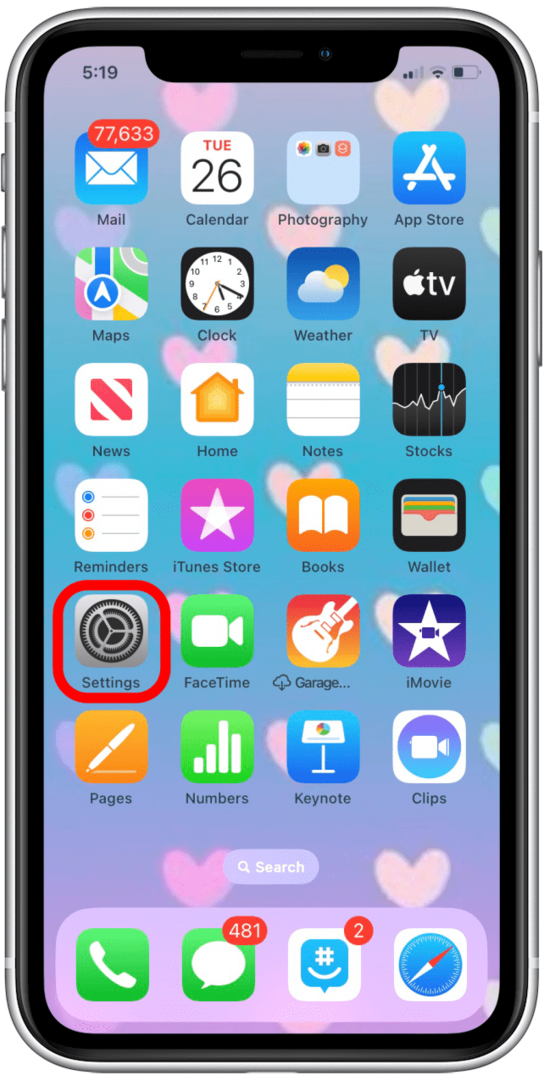
- Tik Behang.

- Tik Nieuwe achtergrond toevoegen.
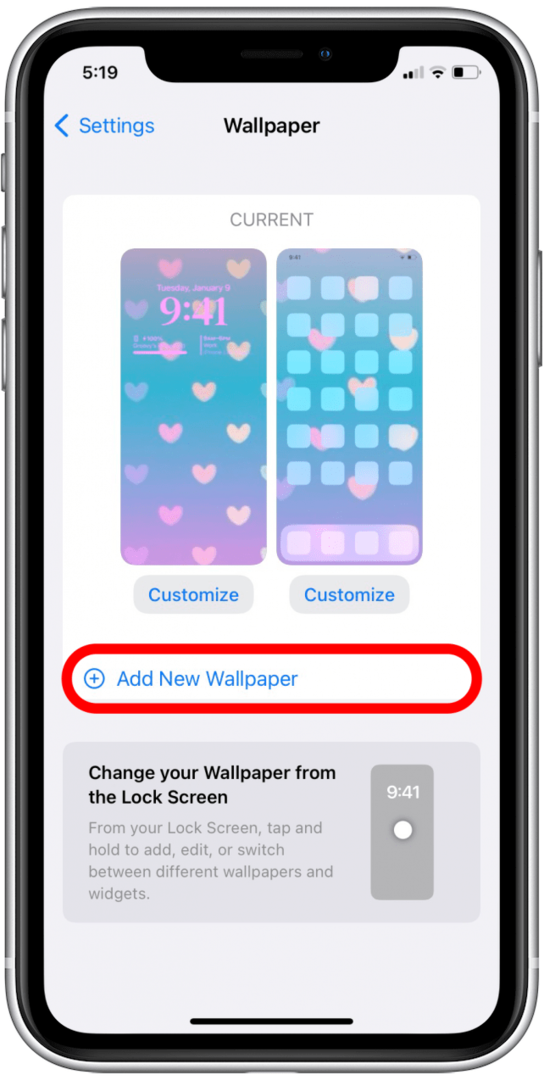
- Druk op Astronomie icoon om helemaal opnieuw een nieuw vergrendelscherm te maken. (Je kunt ook een vooraf ingesteld astronomievergrendelingsscherm selecteren in het gedeelte Aanbevolen hieronder.)
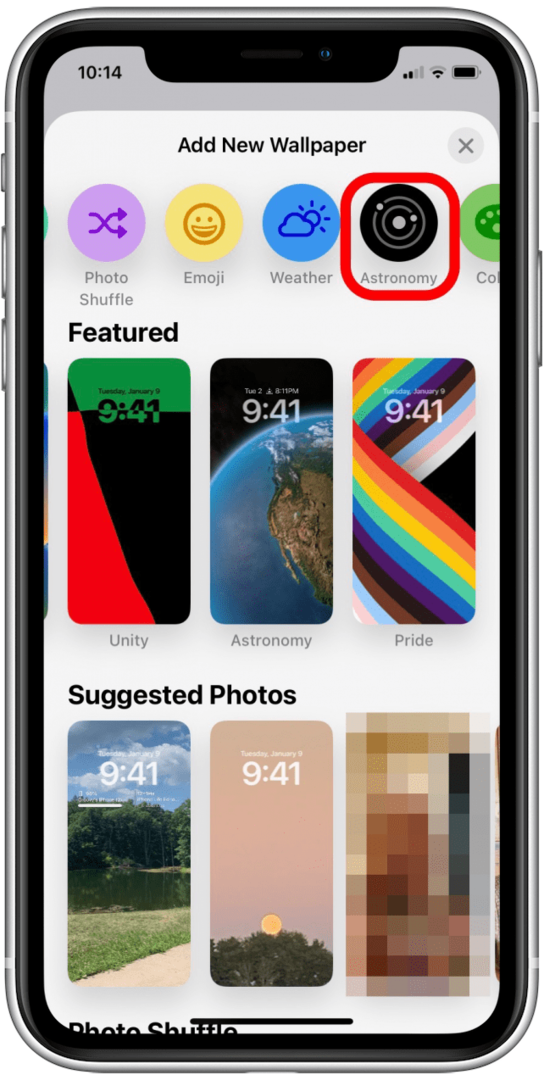
- De standaardoptie als u een volledig nieuw Astronomy Lock-scherm maakt, is: Aarde.
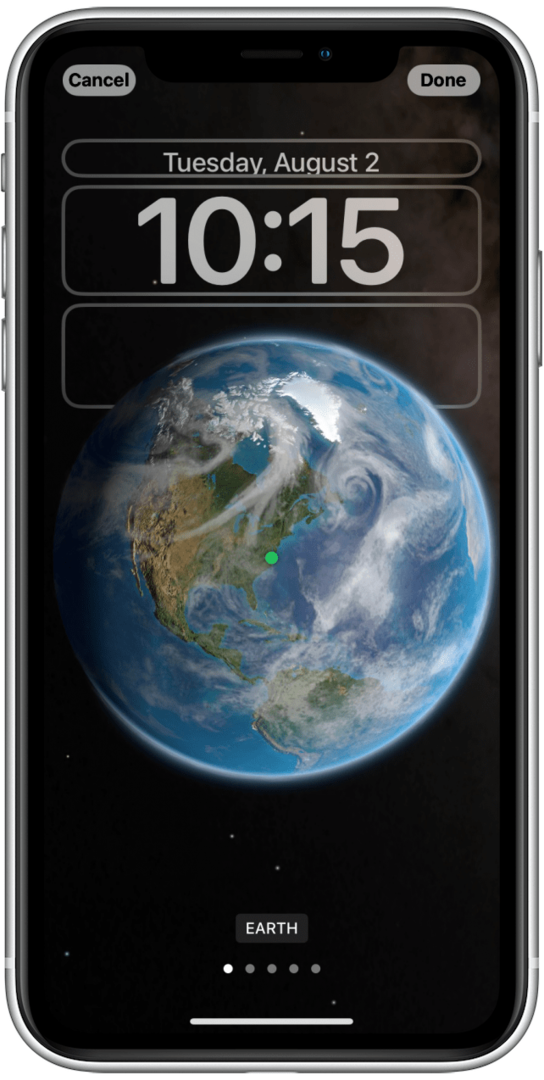
- Veeg vanaf de rechterkant van het scherm naar links over het midden van het scherm om andere opties te zien.
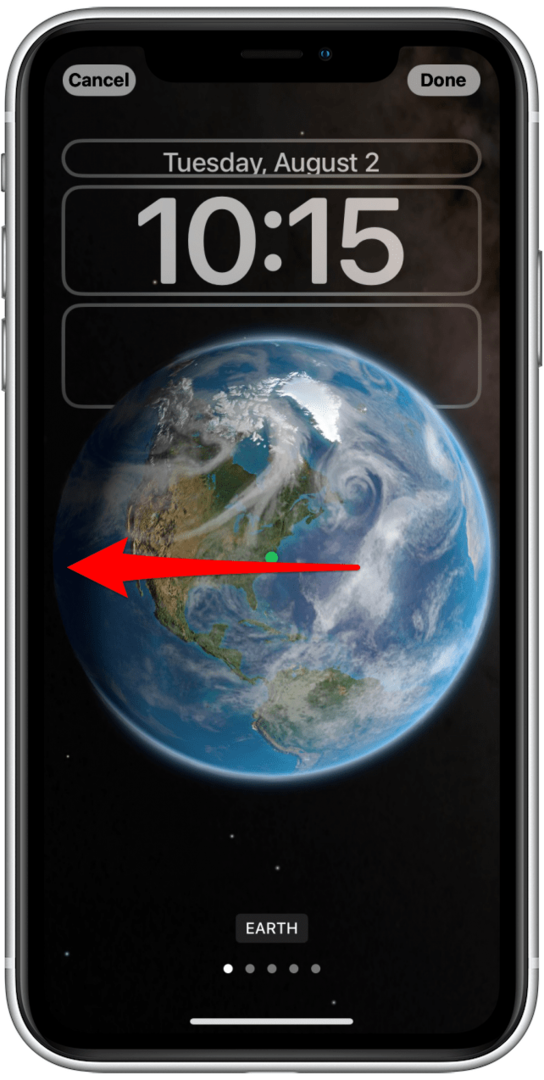
- De huidige opties zijn: Aarde, Aardedetail, Maan, Maan Detail, en Zonnestelsel maar in de toekomst kunnen er meer opties worden toegevoegd!
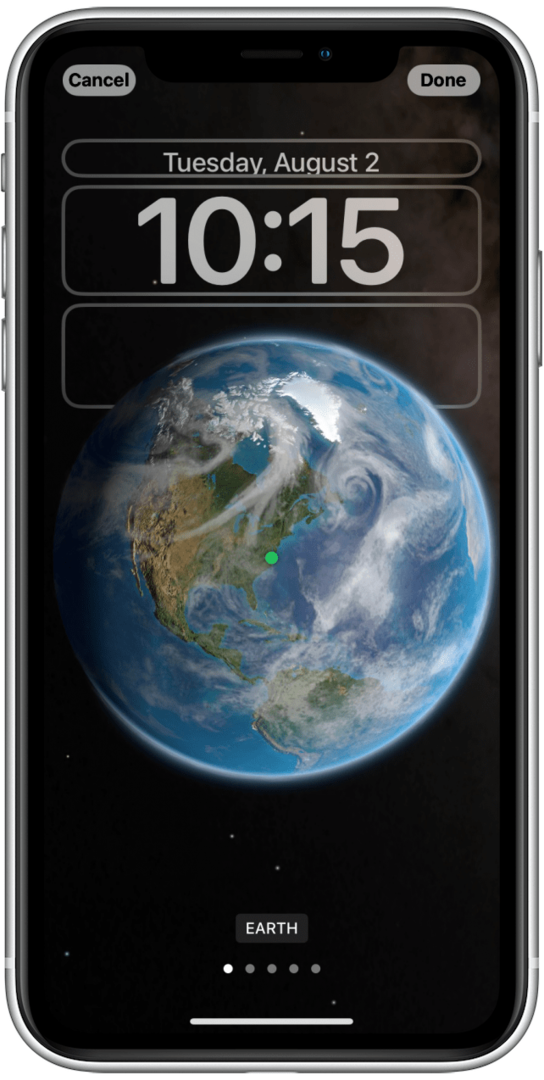
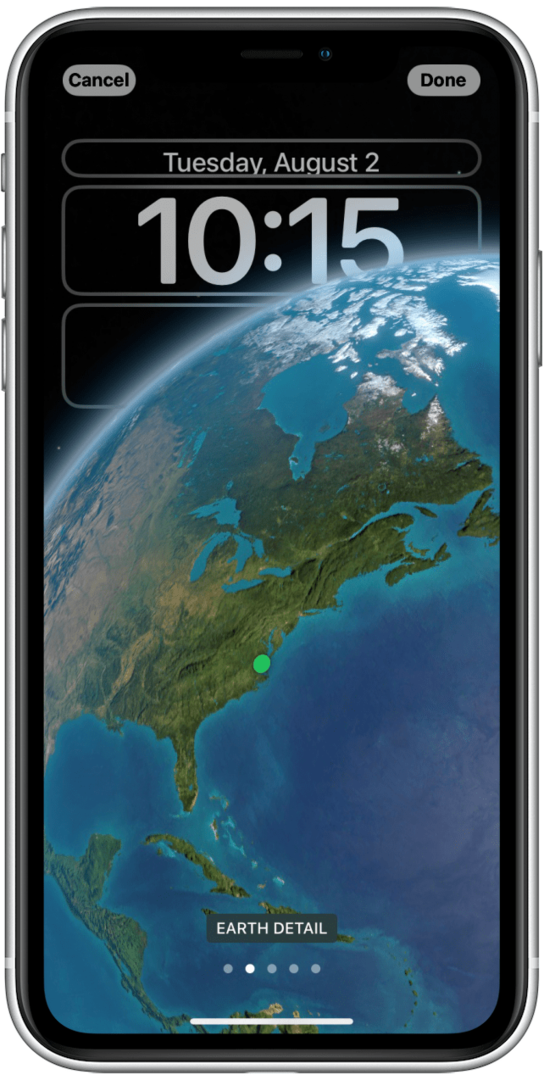
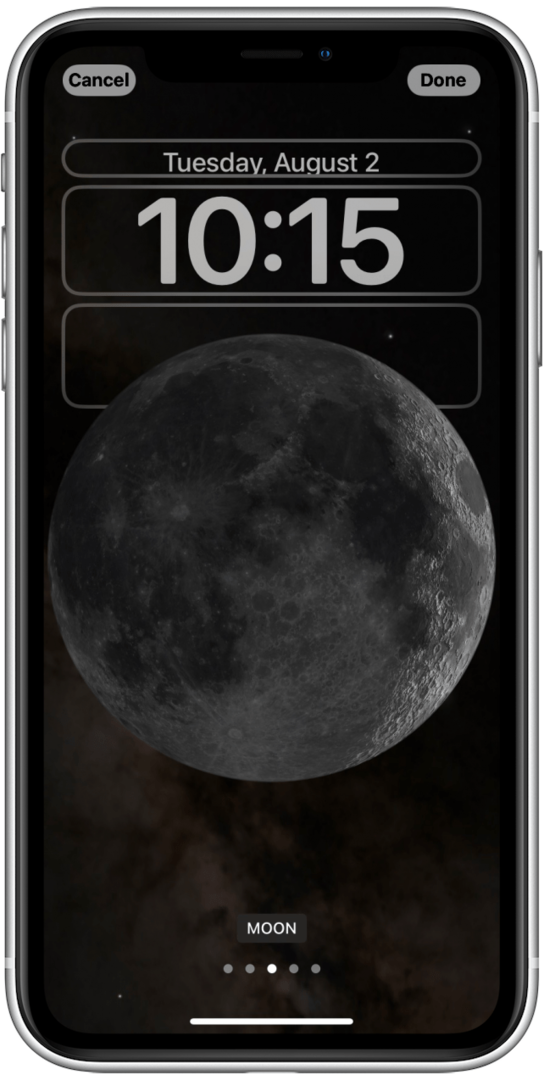
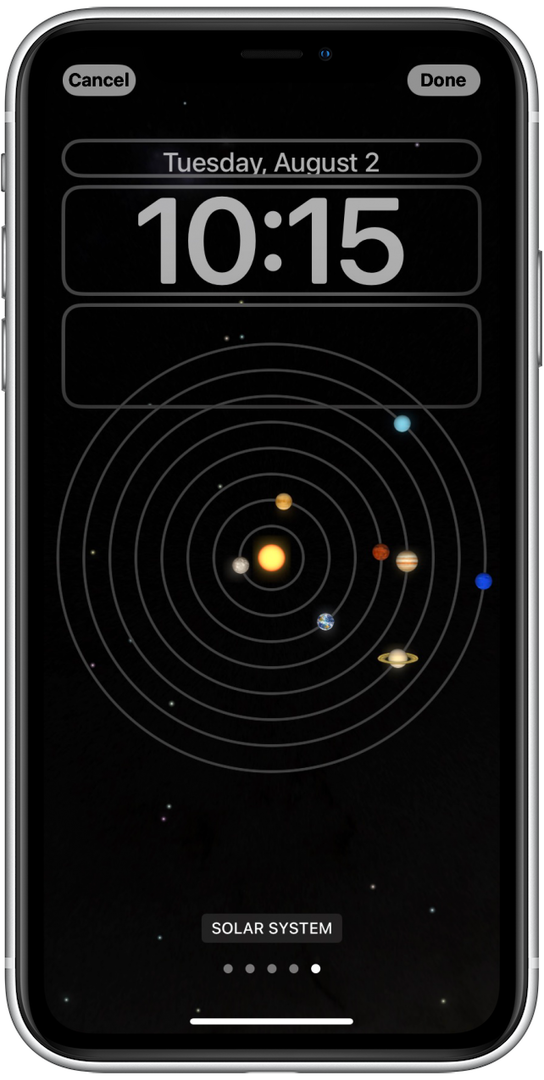
- Tik Gedaan wanneer je er een vindt die je leuk vindt.
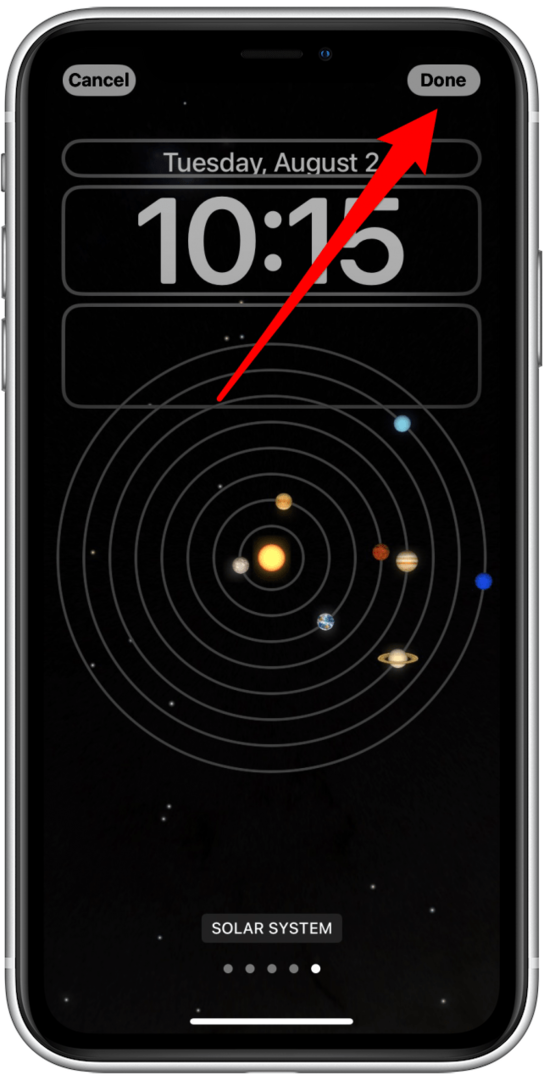
De Earth-opties weerspiegelen de schemerzone. Als u deze optie selecteert, wordt deze gecentreerd rond uw locatie, maar kunt u ook zien welke nabijgelegen delen van de wereld momenteel daglicht ervaren en welke ervaren nacht. De maanopties weerspiegelen de terminatorlijn, die de verlichte en onverlichte zijden van de maan scheidt. Dit vergrendelscherm toont u de huidige fase van de maan. Ten slotte weerspiegelt de optie Zonnestelsel de huidige planetaire uitlijning, een leuk vergrendelscherm voor zowel astronomie- als astrologie-enthousiastelingen!